SMSPIEGAMENTO
Cre una rappresentazione 2D o 3D di spiegamento di una parte in lamiera.

Icona: 

Metodo
Selezionare la flangia di base della parte in lamiera, specificare un punto nel disegno in cui posizionare il corpo spiegato e premere Invio per mantenere il corpo spiegato nel disegno oppure scegliere un'opzione.
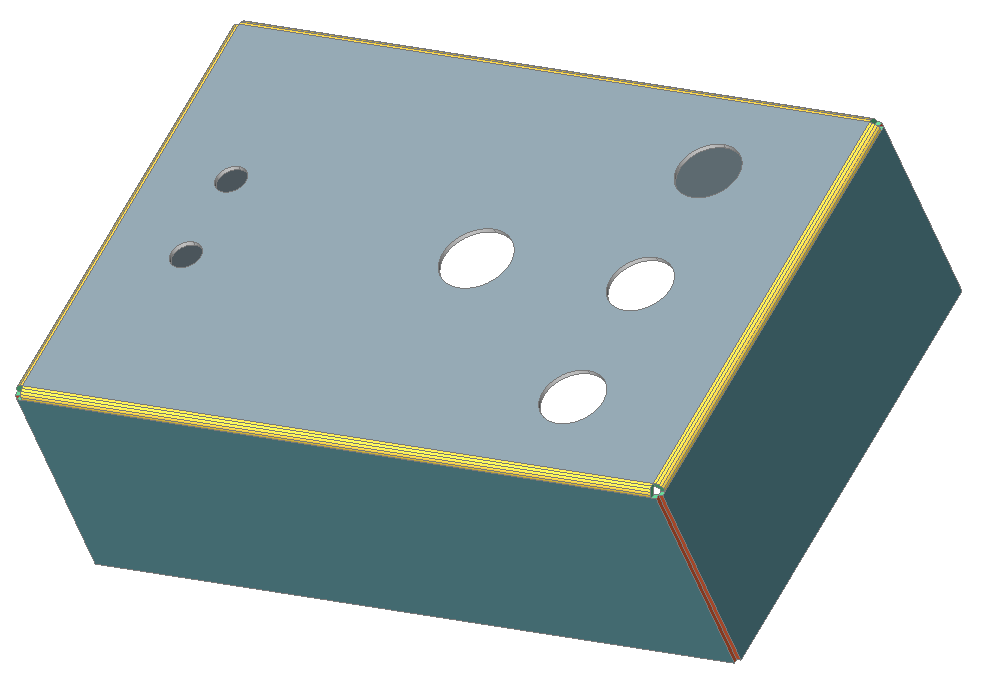
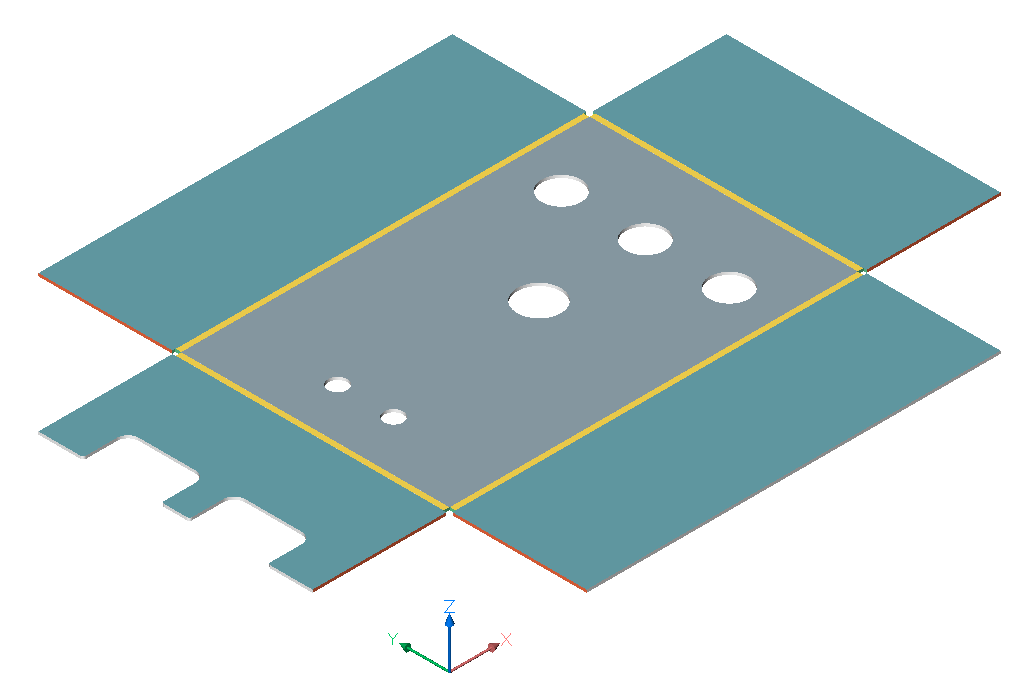
Opzioni all'interno del comando
- Associativo
- Apre una finestra aggiuntiva con la rappresentazione spiegata del modello. Sia le rappresentazioni piegate (a sinistra) che quelle spiegate (a destra) hanno un'associatività bidirezionale che consente di trasferire automaticamente le modifiche al modello vicino quando si cambia lo stato attivo della finestra.
- salva geometria 2D
- Salva la geometria 2D della parte in lamiera spiegata come file di disegno separato.
- salva geometria 3D
- Salva il solido 3D della parte metallica spiegata come file di disegno separato.
- Posiziona la vista sul layout
- Posiziona la vista in un layout nuovo o esistente.
- Ottimizza le annotazioni delle piegature
- Ottimizza le annotazioni di piegatura nella geometria esportata.
- Mantieni
- Posiziona il solido 3D spiegato nel disegno corrente.

